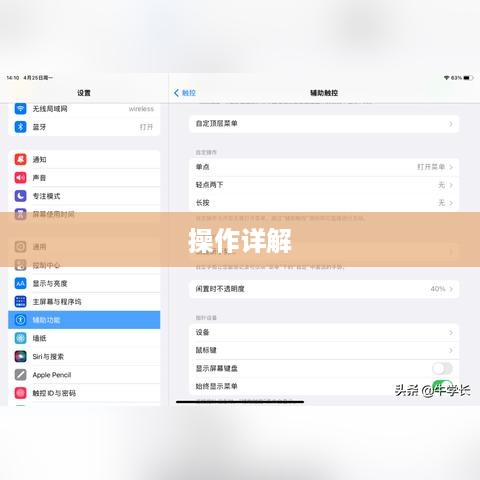本文介绍了iPad Pro截图的轻松掌握方法,提供了详细的教程和技巧,读者可以了解到如何快速、准确地截取屏幕上的内容,并了解到一些高级技巧以提高工作效率,本文旨在帮助用户充分利用iPad Pro的截图功能,提高工作效率和便捷性。
iPad Pro作为苹果公司推出的高端平板电脑,凭借其卓越的性能和便捷的功能,深受用户喜爱,在日常使用中,截图是一项非常基础且重要的操作,本文将详细介绍iPad Pro截图的多种方法,帮助用户轻松掌握这一技能。
基本截图方法
使用按键组合
iPad Pro最基础的截图方法是使用按键组合,同时按住“电源键”和“音量加键”(或“音量减键”)即可轻松实现截图,操作时,请确保你的手指同时按下这两个键,并感受一次震动或听到“咔嚓”一声,即表示截图成功。
使用辅助触控
如果你的iPad Pro运行的是iOS 14及以上版本,还可以通过辅助触控来截图,在“设置”中开启辅助触控功能后,在辅助触控菜单中选择“设备”-“截屏”即可轻松完成截图。
进阶截图技巧

滚动截图
对于需要截取长页面的情况,iPad Pro的滚动截图功能非常实用,在需要截图的页面,使用Safari浏览器打开页面后,同时按下“电源键”和“音量加键”进行截图,在截图预览的右下角,点击“全屏”按钮,然后轻点“滚动截屏”,按照提示操作即可完成长页面的滚动截图。
标记和编辑截图
iPad Pro的截图功能还支持直接进行标记和编辑,在截图完成后,轻点截图预览图,会出现编辑选项,你可以使用各种画笔、颜色和工具对截图进行标注和编辑,使得分享和沟通更为便捷。
其他注意事项
截图保存位置
iPad Pro的截图会保存在相册中,你可以在相册的“照片”或“截屏”文件夹中找到并管理你的截图。
隐私保护
在进行截图时,请注意保护个人隐私,避免在截图中包含敏感信息,如密码、银行卡信息等,尊重他人的隐私,避免在不经过他人同意的情况下擅自截图。
常见问题解答
截图失败怎么办?
如果截图操作失败,请检查是否同时按住了“电源键”和“音量键”,并确保你的iPad Pro没有设置任何按键禁用或自定义功能。
如何快速找到最近截图?
在相册中,可以直接查看最近截图的图片,在通知中心的“照片”视图或Siri语音助手中也可以快速查找和分享最近的截图。
本文旨在全面介绍iPad Pro的截图方法,无论是新手还是经验丰富的用户,都能通过本文轻松掌握相关技巧,在使用过程中,请务必注意保护个人隐私和信息安全,希望本文能帮助你更好地使用iPad Pro,提高工作效率和生活便利性,如仍有疑问,欢迎继续咨询和交流。